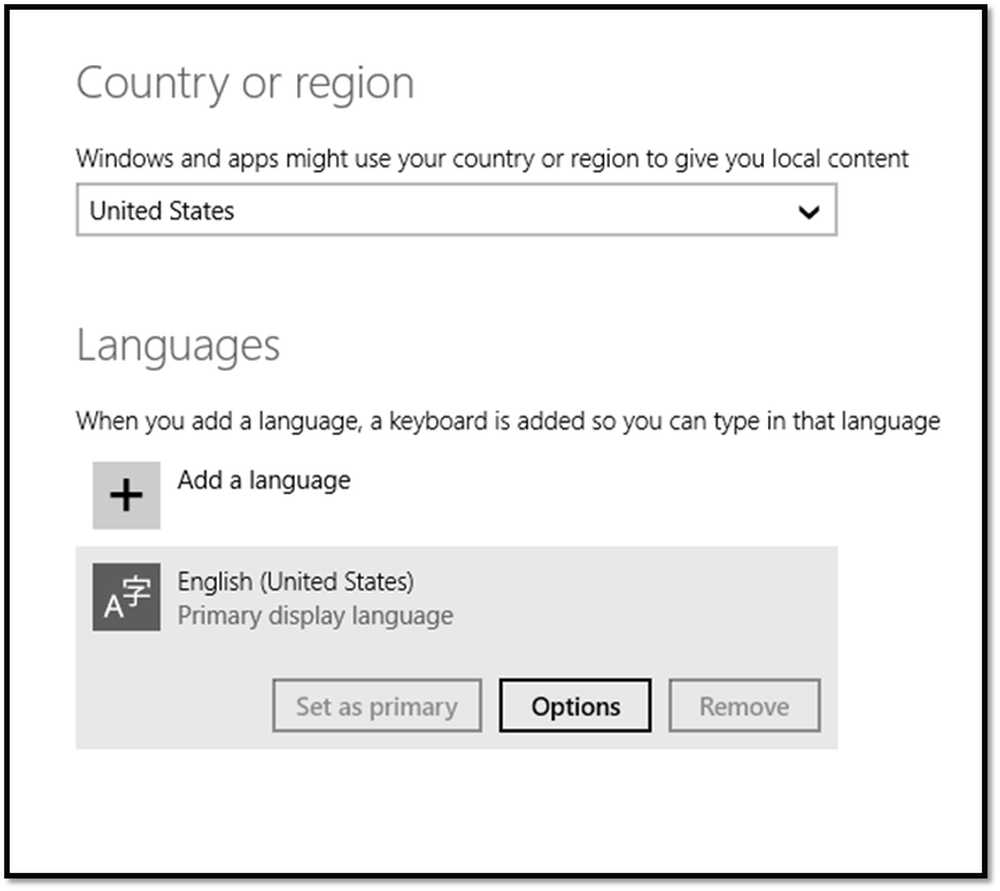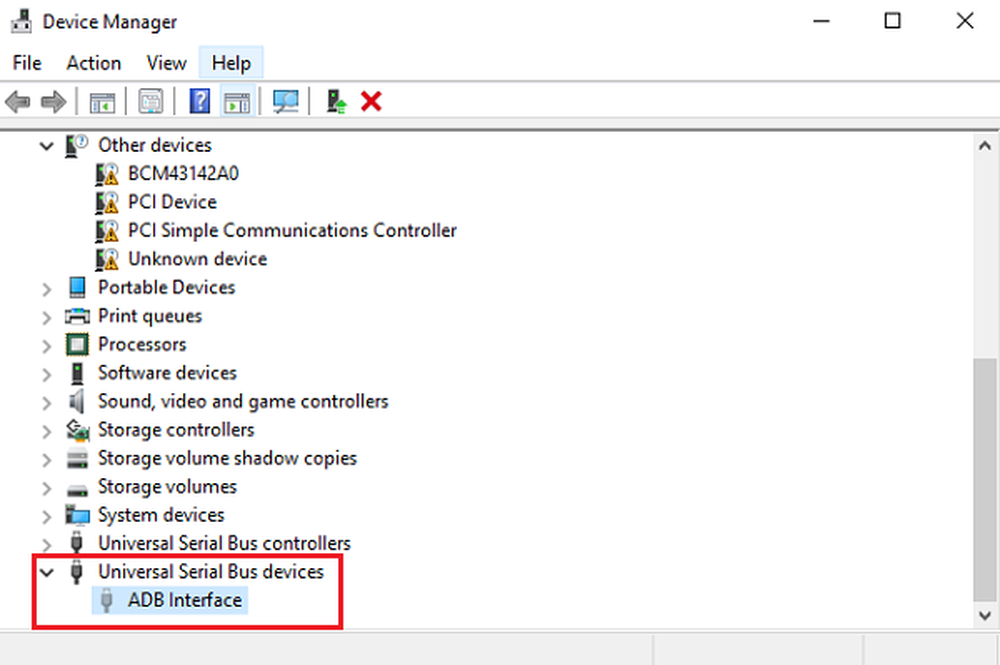Brukerprofiltjenesten mislyktes påloggingen, Brukerprofilen kan ikke lastes inn

Hvis du ikke kan logge på Windows 10/8/7 / Vista-datamaskinen ved å bruke en midlertidig brukerprofil, kan denne artikkelen interessere deg. Når brukerprofilen din er skadet, får du vanligvis følgende feilmelding:
Brukerprofiltjenesten mislyktes påloggingen, Brukerprofilen kan ikke lastes inn

Dette problemet kan oppstå hvis brukerprofilen ble slettet manuelt ved hjelp av kommandoprompt eller ved hjelp av Windows Filutforsker, og hvis "Ikke logg brukere med midlertidige profiler"Gruppepolicyinnstillingen er konfigurert.
For å fikse dette problemet, logg deg på med en administratorkonto, åpne Registerredigering og naviger til følgende nøkkel:
HKEY_LOCAL_MACHINE \ SOFTWARE \ Microsoft \ Windows NT \ CurrentVersion \ ProfileList
Finn mappen som begynner med S-1-5 (SID-nøkkel) etterfulgt av et langt tall.
Undersøk ProfileImagePath oppføring i detaljruten, og identifiser profilen som skaper problemer.
Nå, hvis du ser to mapper her, hvorav en ender med .bak, da må du utveksling dem. For å gjøre dette, høyreklikk den med .bak og gjør det slutt med .tmp. Deretter høyreklikker du en uten .bak og gjør den .bak. Høyreklikk deretter .tmp-mappen og fjern .bak.
Start datamaskinen på nytt og se om den har hjulpet.
Hvis dette ikke hjelper, kan du prøve det neste forslaget. En profil som er slettet manuelt fjerner ikke sikkerhetsidentifikatoren (SID) fra profillisten i registret.Hvis SID er tilstede, prøver Windows å laste profilen ved å bruke ProfileImagePath som peker på en ikke-eksisterende sti. Derfor kan profilen ikke lastes inn.
For å løse dette problemet, følg disse trinnene:
Høyreklikk Datamappe> Egenskaper> Avanserte systeminnstillinger> Avansert faner> Under brukerprofiler, klikk Innstillinger> I dialogboksen Brukerprofiler velger du profilen du vil slette> klikk Slett> Bruk / OK.
Deretter åpner du regedit og navigerer til følgende nøkkel:
HKEY_LOCAL_MACHINE \ SOFTWARE \ Microsoft \ Windows NT \ CurrentVersion \ ProfileList
Høyreklikk på SID-en som du vil fjerne, og klikk deretter Slett.
Logg deg på datamaskinen og opprett en ny profil.
Alternativt kan du enkelt laste ned og bruke dette Fix det 50446 fra Microsoft gitt på KB947215. Vennligst se om det gjelder din versjon av Windows OS. Du kan miste dataene dine hvis du ikke har sikkerhetskopiert det.
Hvis ingenting hjelper, opprett en ny konto og kopier dataene fra den gamle kontoen til den nye kontoen.
Du vil kanskje også sjekke ut ReProfiler. Det er et freeware verktøy for å manipulere brukerprofiler på Windows. Det ville være nyttig hvis du møter et problem der du ikke kan få tilgang til brukerens data og innstillinger.
TIPS: Dette innlegget vil hjelpe deg hvis du får en feilmelding, kan ikke logge deg på fordi profilen din ikke kunne lastes inn. Ta kontakt med administratoren din.